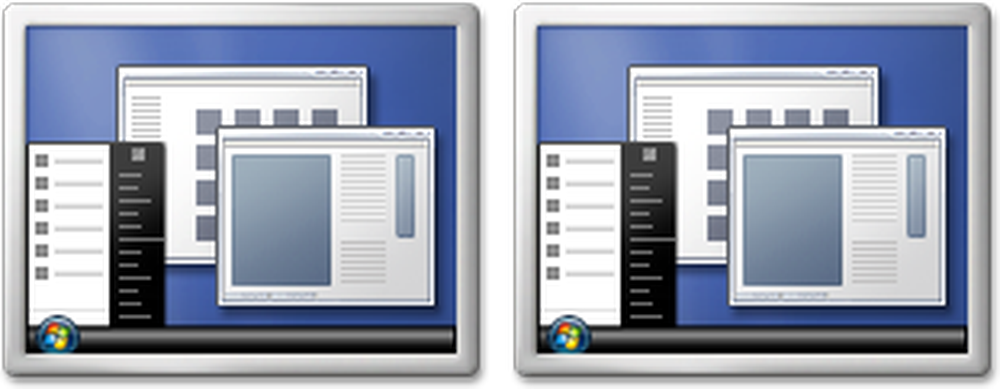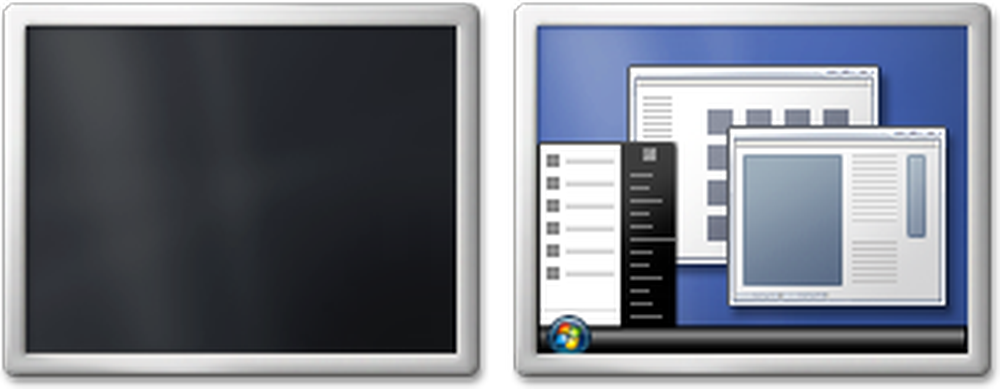Come configurare Dual Monitor in Windows 7 facilmente

Come dice anche la Microsoft, Dual Monitor sono meglio dei singoli monitor a volte È possibile utilizzare 2 monitor in Windows XP, Windows Vista e Windows 7. E in Windows 7, questa procedura per l'installazione di due monitor è molto semplice. Microsoft ha fornito 3 buone funzionalità per coloro che utilizzano due monitor.
Queste caratteristiche sono:
- Gli utenti possono duplicare lo stesso contenuto visibile in entrambi i monitor. In questa funzione, gli utenti possono trascinare qualsiasi contenuto sul secondo monitor e viceversa.
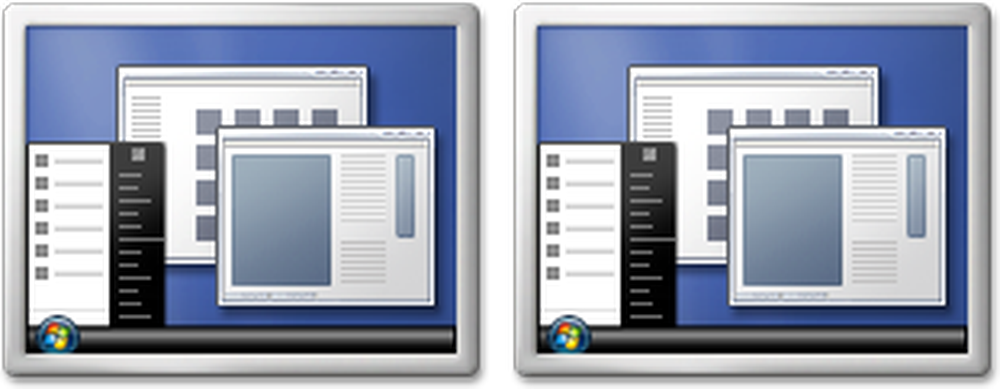
- Gli utenti possono estendere la visibilità a un altro monitor: aprire 1 programma su un monitor e un altro sul secondo monitor.

- L'utente può chiudere il primo monitor e passare completamente al secondo. Questo è utile per gli utenti di computer portatili, perché a volte non vogliono visualizzare nulla dal loro schermo del computer portatile e vogliono vedere sul monitor esterno di dimensioni molto più grandi.
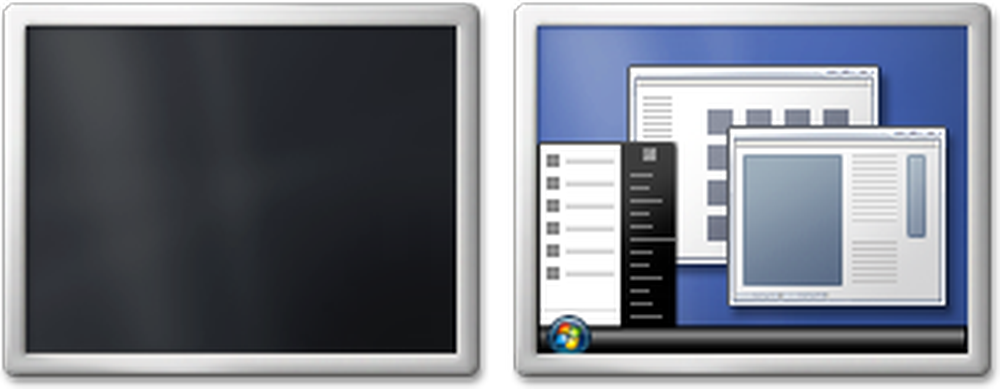
Configurare Dual Monitor in Windows 7
Metodo 1: per scorciatoia da tastiera:

Metodo 2: Dalla "Risoluzione dello schermo: Metodo:
1: fare clic con il pulsante destro del mouse su un'area vuota del desktop e selezionare Risoluzione dello schermo 2: Ora fai clic su "Display multipli"Elenco a discesa e fare clic su Estendi questi display, o Duplica questi display.
2: Ora fai clic su "Display multipli"Elenco a discesa e fare clic su Estendi questi display, o Duplica questi display. Se non riesci a vedere il Display multiplo elenco a discesa, quindi fare clic su individuare. Se non funziona, riavviare il PC e seguire nuovamente il passaggio 1 e il passaggio 2. Pubblicare commenti qui, Se si riscontrano difficoltà nell'installazione di due monitor in Windows 7.
Se non riesci a vedere il Display multiplo elenco a discesa, quindi fare clic su individuare. Se non funziona, riavviare il PC e seguire nuovamente il passaggio 1 e il passaggio 2. Pubblicare commenti qui, Se si riscontrano difficoltà nell'installazione di due monitor in Windows 7.
Ricordare che prima di iniziare la procedura, è necessario collegare il secondo monitor al computer e non dimenticare di accendere il monitor.
Questi strumenti Dual Monitor per Windows 10 ti consentono di gestire più monitor facilmente. Questo post mostra come configurare due monitor in Windows 8.1 / 8.